steam想申明库存量,不晓得在哪里去增设,那个出口处是稍稍有点儿深,由此可见毕竟也很单纯,一起来看一看什么样操作方式。操作方式方式01登入steam后,点选街道社区旁的对个人......
2024-02-05 447
和我一样喜欢宅在宿舍里的学生党都知道,能够躺在自己软软的“被窝”里玩手机是一件很幸福的事(幸福指数五颗星),但是一大笔话费又让我们望而却步,只能打消自己邪恶的念头,继续在下面上网,有时候颈子疼了,抬抬头,望着自己的床,就想着什么时候才能到免费流量无限用的一天呢?
如今,让笔记本变身无线路由的方法在网上火了一把,通过简单的设置就可以让手机共享电脑的网络,从而达到让手机免费上网的目的。
下面给大家提供三种方法,仅供参考:
一、软件创建——wifi共享精灵
wifi共享精灵是是一款非常实用的免费wifi共享软件,它可以把笔记本电脑模拟成一台无线路由器、无线接入点,形成一个无线虚拟网络,这样,智能手机再也不用花费流量上网,平板、其他笔记本电脑也能一起连WIFI。
安装步骤:
软件下载很简单,你可以在百度搜索一下“wifi共享精灵”,排在最新最前面的是wifi共享精灵官网,点击进入,找到“软件下载”页面,下载软件安装包。
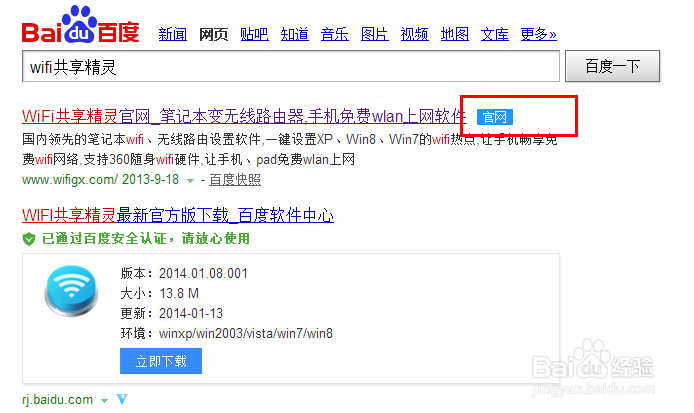
图片1:WIFI共享精灵官网
解压从官网下载的wifi共享精灵软件安装包,最好不要自定义安装,直接默认下一步就好,建议文件夹不要随意调整,不方便以后查找互传的文件。
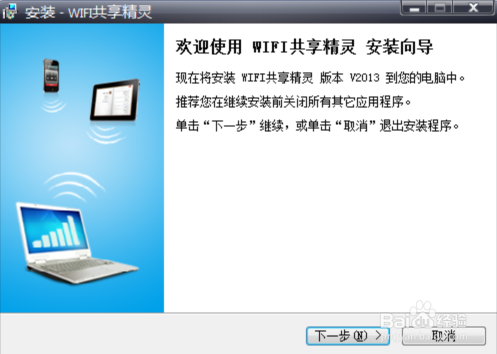
图片2:WIFI共享精灵安装界面
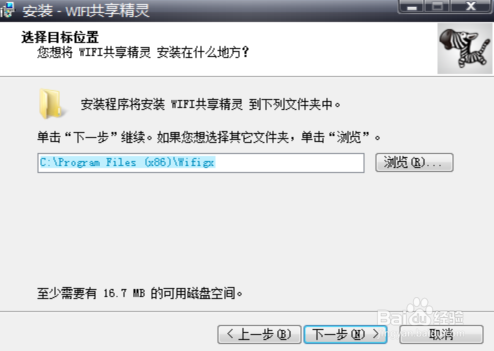
图片3:WIFI共享精灵路径选择
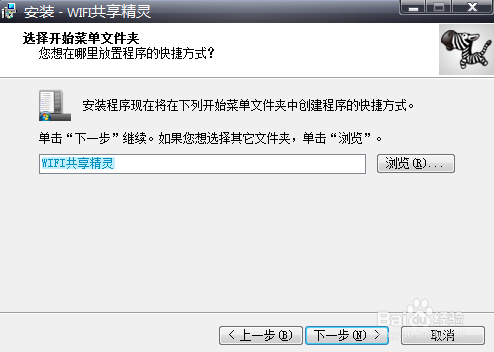
图片4:WIFI精灵路径选择
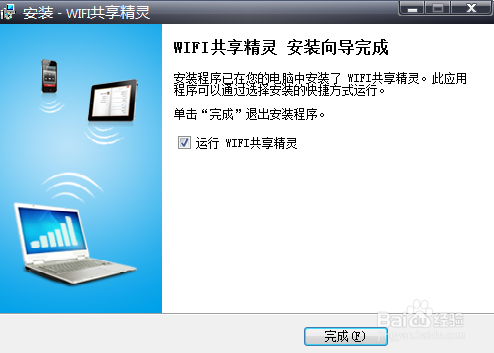
图片5:WIFI共享精灵安装完成
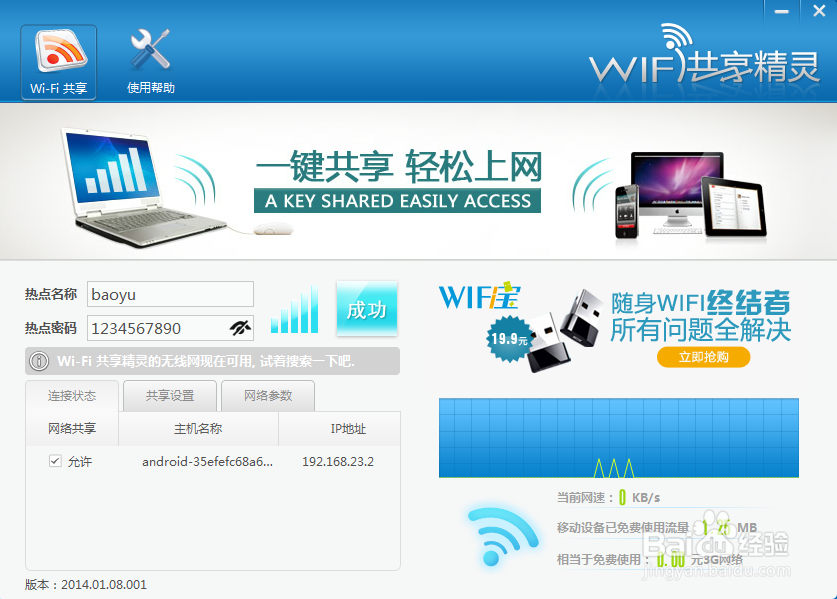
图片6:WIFI共享精灵启动成功
只要wifi共享精灵启动成功,那就表示你的虚拟无线网络创建成功了。
二、直接创建,不使用第三方软件
有些同学貌似不喜欢下载乱七八糟的软件,对于这类同学,在你对自己反复考察后,鉴定你是一个动手能力比较强的人,你可以试试直接创建的方法:
步骤一
单击开始菜单——运行——cmd——netshwlansethostednetworkmode=allowssid=wifigxjlkey=wifi123456
其中,给大家解释一下这两个参数:
ssid=(等号后面是你新建的热点名称,可以根据需要填写)
key=(等号后面是你新建的热点密码,建议要用英文和数字并且多于8位)
完成后运行就会变成这样:

步骤二:如图所示:控制面板——网络和Internet——更改适配器设置——网卡共享一下
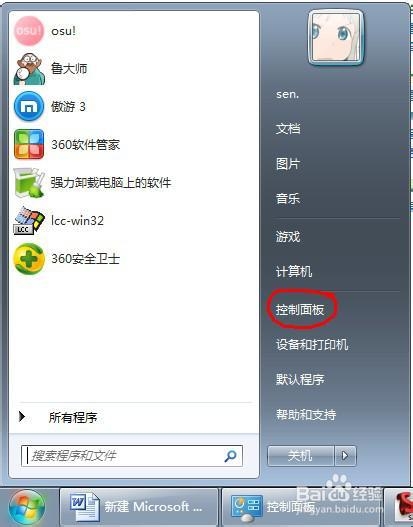
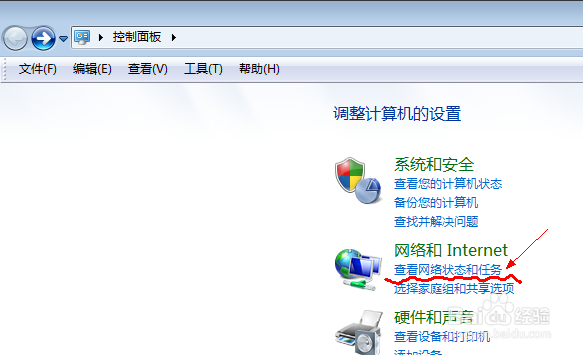
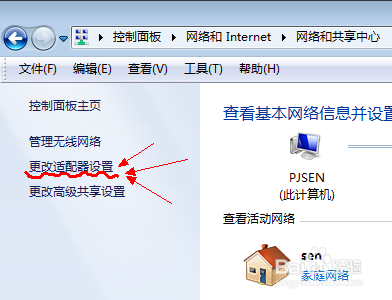

经过步骤一的操作,就多了一个网卡为“MicrosoftVirtualWiFiMiniportAdapter”的无线连接2,这个就是我们刚刚新建立的,选择一个已经连接网络的连接(通常是本地连接)选择“属性”→“共享”,勾上“允许其他xxxxxx连接(N)”并选择“无线网络连接2”。
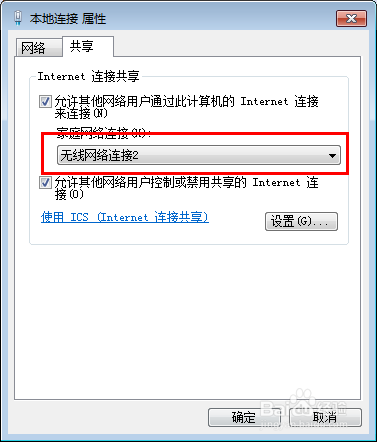
然后你的本地连接就变成“共享的”
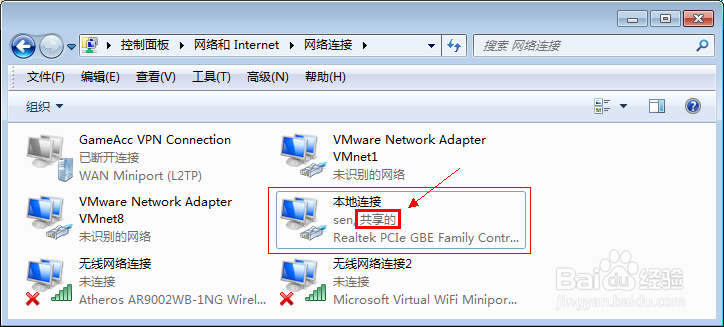
步骤三
启动承载网络
创建完成标志1:
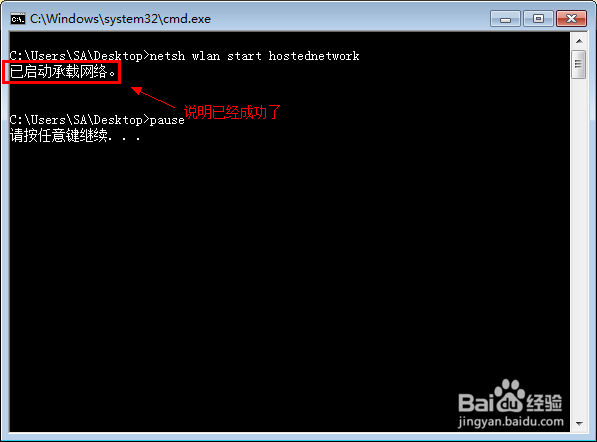
创建完成标志2:
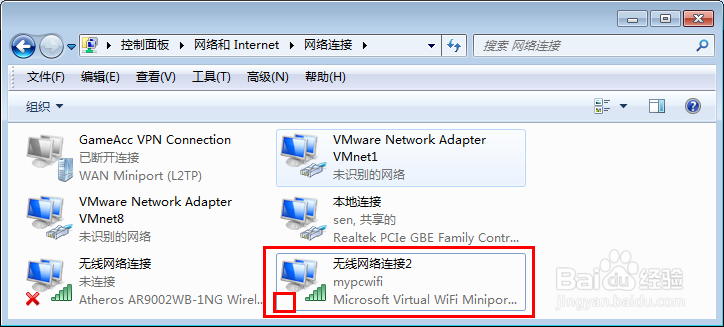
至此,你就可以用手机搜一下名称为wifigxjl,密码为wifi123456的无线网络了!
常见问题:
1.出现:
![]()
解决办法:右键单击bat文件——“以管理员身份运行”
2.运行了第一步后,没有出现新的“无线网络连接2”
解决办法:更新网卡驱动即可解决。如果知道自己型号的可以直接上网下载驱动,也可以下载“驱动精灵”(PS:驱动精灵有网页版的也不错噢)
3.出现这种情况:
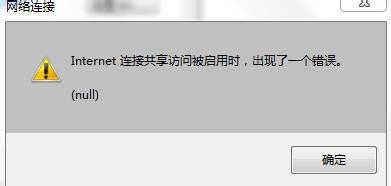
解决办法:点击开始——搜索“服务”
然后找到“WindowsFirewall”这个服务并且打开即可.
4.出现“无法打开承载网络”
解决办法:看看你笔记本的wifi开关是不是关了?请把它打开即可
三、客户端强制下载,需要破解
这个需要大家首先破解各个学校的代理客户端,各个校园拨号器破解方法不一,大家可以多在网上搜索经验贴,自己动手破解。
以上方法由办公区教程网编辑摘抄自百度经验可供大家参考!
相关文章

steam想申明库存量,不晓得在哪里去增设,那个出口处是稍稍有点儿深,由此可见毕竟也很单纯,一起来看一看什么样操作方式。操作方式方式01登入steam后,点选街道社区旁的对个人......
2024-02-05 447

操作方式方法01【辅助widget】多种辅助工具相连接两个功能键的可同时按【Shift】加此功能键挑选出1、正方形、圆锥选框辅助工具 【M】 2、终端辅助工具 【V】 3、截叶......
2024-02-05 394

操作方式01文档格式难题qq肖像最合适用jpeg文档格式的相片,若是相片有透明化地下通道,能选用png文档格式上载。 02大小不一难题若是相片极重也可能将引致上载失利,检......
2024-02-05 320